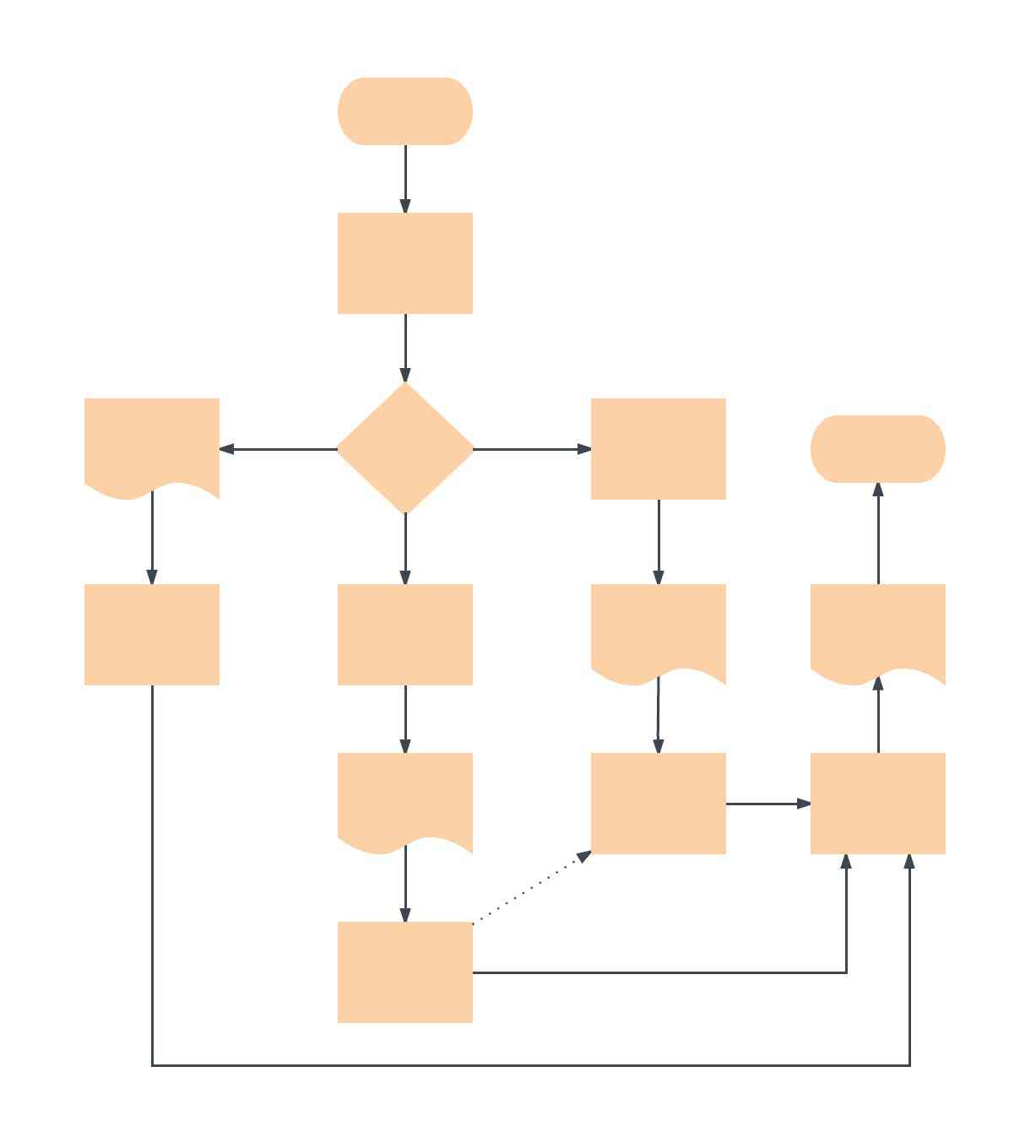В нашем подробном руководстве собрана вся необходимая вам информация по созданию блок-схем, включая определения, примеры использования, символы, полезные советы и рекомендации по началу работы с нашим конструктором.
Читается за 10 мин.
�Хотите создать блок-схему самостоятельно? Попробуйте Lucidchart! Быстро, удобно и совершенно бесплатно.
Что такое блок-схема?
Блок-схема — это схематичное представление процесса, системы или компьютерного алгоритма. Блок-схемы часто применяются в разных сферах деятельности, чтобы документировать, изучать, планировать, совершенствовать и объяснять сложные процессы с помощью простых логичных диаграмм. Для построения блок-схем применяются прямоугольники, овалы, ромбы и некоторые другие фигуры (для обозначения конкретных операций), а также соединительные стрелки, которые указывают последовательность шагов или направление процесса. Блок-схемы варьируются от незамысловатых, нарисованных вручную до подробных, составленных на компьютере диаграмм со множеством шагов и процессов. Если учесть все возможные вариации, блок-схемы можно признать одним из самых распространенных видов схем во всем мире. Они широко используются в разных сферах как технической, так и нетехнической направленности. Иногда блок-схемы получают более узкоспециальные названия, например, схема процесса, схема рабочего процесса, функциональная блок-схема, моделирование бизнес-процессов, модель и нотация бизнес-процессов (BPMN) или схема технологического процесса (PFD). Они тесно связаны с другими распространенными видами схем, такими как диаграммы DFD и диаграммы активности на унифицированном языке моделирования (UML).


Общепринятые символы и способы нотации блок-схем
Не дайте широкому разнообразию фигур для блок-схем сбить вас с толку. У каждого символа есть свое значение и собственный контекст использования. Если в процессе создания блок-схемы вы вдруг запутаетесь в символах, помните, что в подавляющем большинстве случаев можно обойтись минимальным набором общепринятых символов, перечисленных ниже.
В блок-схемах чаще всего встречаются следующие фигуры и символы.
| Символ | Название | Описание |
|---|---|---|
 | Процесс |
Этот символ, также известный под названием «Действие», используется для обозначения процесса, действия или функции. Это самый распространенный символ в блок-схемах. |
 | Начало/конец |
Данный символ, который иногда также именуют «Терминатором», применяется для обозначения начальной или конечной точки схемы или возможного результата того или иного пути развития процесса. Внутри блока, как правило, располагается слово «Начало» или «Конец». |
 | Документ |
Символизирует ввод или вывод документа. Под вводом документа может подразумеваться поступление отчета, электронного письма или заказа. Примеры вывода документов: создание презентации, рабочего конспекта или письма. |
 | Решение |
Символизирует вопрос, на который требуется ответ (как правило, «да/нет» или «истина/ложь»). На этом этапе блок-схема разветвляется в разных направлениях в зависимости от выбранного ответа и последующих блоков. |
 | Соединитель |
Обычно применяется в более сложных схемах для соединения отдельных блоков в пределах одной страницы. |
 | Межстраничный соединитель |
Часто применяется в сложных схемах для соединения отдельных блоков, расположенных на разных страницах. Для удобства интерпретации внутри фигуры, как правило, указывается номер страницы. |
 | Ввод/вывод |
Эта фигура, также известная под названием «Данные», символизирует данные, доступные для ввода или вывода, а также затраченные или полученные ресурсы. Хотя «Бумажная лента» также означает ввод/вывод данных, на сегодняшний день этот символ считается устаревшим и потому довольно редко используется в блок-схемах. |
 | Комментарий (примечание) |
В сочетании с другими материалами этот символ позволяет добавить необходимый контекст, разъяс�нение или комментарий к определенному диапазону данных. Комментарий также можно присоединить к необходимому разделу блок-схемы с помощью пунктирной линии. |
Более сложные символы для блок-схем
Эти дополнительные символы в основном применяются при создании схем технологических процессов для приложений, карт пути пользователя, обработки данных и так далее.
| Символ | Название | Описание |
|---|---|---|
 | База данных |
Символизирует данные, хранимые на сервисе, где, вероятнее всего, допускается поиск и фильтрация. |
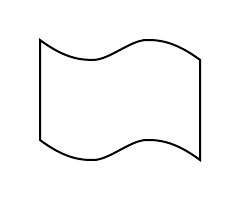 | Бумажная лента |
Устаревший символ, который редко используется в современной практике и схемах процессов. Тем не менее, «бумажную ленту» можно использовать при схематизации процессов или способов ввода на старых компьютерах и системах ЧПУ. |
 | Точка суммирования |
Суммирует содержимое объединяющихся процессов. |
 | Предопределенный процесс (подпрограмма) |
Символизирует сложные процессы и операции, которые уже известны или охарактеризованы в другом месте. |
 | Внутренняя память |
Эта фигура часто применяется в проектировании программного обеспечения и символизирует данные, хранящиеся во внутренней памяти. |
 | Ручной ввод |
Символизирует ручной ввод данных в поле или в ходе выполнения шага (как правило, посредством клавиатуры или иного устройства). Примером такого сценария может послужить процесс входа в систему, при котором пользователю нужно ввести свои учетные данные вручную. |
 | Ручная операция |
Символизирует шаг, который подлежит выполнению вручную, а не автоматически. |
 | Слияние |
Указывает на слияние нескольких процессов в один. |
 | Документы |
Символизирует несколько документов или отчетов. |
 | Подготовка |
Позволяет разграничивать шаги, направленные на подготовку к работе, и шаги непосредственно по выполнению работы. Помогает внедрить конфигурацию в другой шаг в рамках того же процесса. |
 | Хранимые данные |
Эта фигура также носит название «Хранилище данных» и применяется для обозначения места хранения данных в пределах процесса. |
 | Задержка |
Символизирует сегмент процесса, где наблюдается промедление. Рекомендуем указать длительность задержки внутри фигуры. |
 | Или |
Как видно из названия, эта фигура указывает, что после этой точки течение процесса идет двумя или более путями. |
 | Вывод на экран |
Позволяет указать, на каком этапе процесса информация будет отображаться на экране. |
 | Жесткий диск |
Указывает, где на жестком диске хранятся данные. Другое название — «Хранилище прямого доступа». |
Хотите создать блок-схему самостоятельно? Попробуйте Lucidchart! Быстро, удобно и совершенно бесплатно.
Создать блок-схемуКак создать блок-схему
Прежде чем приступить к работе, вам потребуется завести учетную запись на Lucidchart. Для всех, кто пришел к нам впервые, регистрация бесплатная. Окончив оформление учетной записи, вы сможете открыть редактор и свои документы, где бы вы ни находились на Lucidchart.com: достаточно нажать кнопку «Вход» в правом верхнем углу экрана (после выполнения входа ее заменит кнопка «Документы»).
1. Попав в редактор Lucidchart, вы сможете взяться за работу с готовым шаблоном из нашей библиотеки и настроить его по своему усмотрению либо начать с пустого холста и выстроить собственную схему с нуля.
2. Нажмите на любую фигуру, перетащите ее в редактор и отпустите там, где хотите оставить. Вы также можете дополнить схему любыми другими типами информации, включая картинки, анимацию и ссылки.
3. Чтобы соединить фигуры между собой, нажмите на белую точку с красным контуром на любой фигуре и протяните линию или стрелку к нужному месту или другой фигуре.
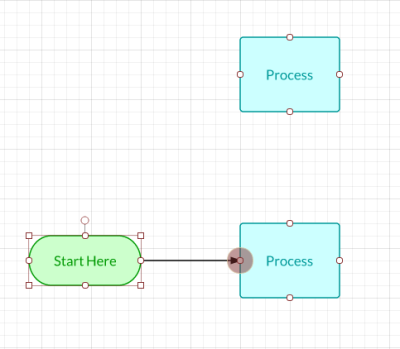
Завершив работу по созданию блок-схемы, вы сможете поделиться результатом с кем угодно и настроить права доступа при помощи кнопки «Поделиться» в правом верхнем углу. Схему также можно опубликовать в любом формате. Для этого откройте меню «Файл» > «Скачать как», или же «Файл» > «Опубликовать». Попробуйте разные варианты, чтобы найти оптимальный способ совместной работы и публикации.
Как отформатировать блок-схему?
Настройка фигур
Lucidchart позволяет редактировать любые фигуры, причем как по отдельности, так и целой группой. Просто нажмите на фигуру, чтобы увеличить или уменьшить ее размер. Измените ее цвет, выбрав нужный оттенок из палитры заливок (ее иконка находится на верхней панели инструментов), либо примените готовую тему из меню справа. На верхней панели собраны инструменты, которые позволят вам проконтролировать практически каждый аспект ваших фигур, линий и текстов.
Настройка линий
Выберите линию, которую хотите настроить, и загляните на верхнюю панель инструментов. Там вы сможете проконтролировать толщину и стиль линий и даже тип стрелок.
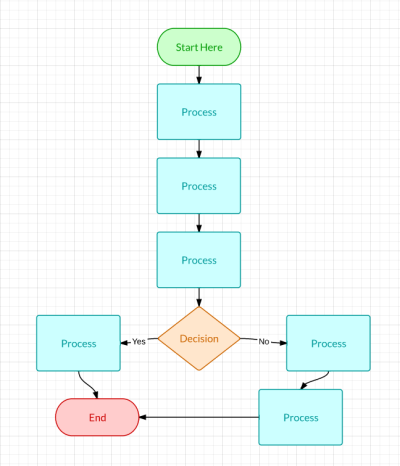
Объекты можно редактировать по отдельности, каждый раз выбирая нужную фигуру, однако если удержать нажатие и выделить секцию или область холста, вы заметите, что выделятся и все фигуры внутри этой области, а это значит, что любые проделанные вами перемещения и правки будут применены ко всем объектам внутри выделенного участка.
Никто не застрахован от ошибок, но если блок-схема вдруг пойдет не по плану, вы всегда можете ее исправить, не переделывая работу с самого начала. Если нужно отменить последнее действие, используйте сочетание клавиш Ctrl+Z. Кроме того, в разделе «История» на правой панели вы всегда сможете просмотреть полную историю правок и восстановить прошлую версию схемы на нужном вам этапе редактирования.
Ваши блок-схемы в ваших любимых приложениях
Итак, теперь вы знаете, как создать и настроить блок-схему на свой вкус. Настало время рассказать вам о том, что Lucidchart обеспечивает интеграцию со всеми популярными приложениями в сфере бизнеса, образования и маркетинга — от Google до Atlassian и Amazon Web Services. Lucidchart поможет вам с легкостью впечатлить аудиторию, опубликовав или встроив окончательный вариант своей блок-схемы или другой диаграммы в любое из этих приложений. Согласитесь, делиться информацией таким способом намного удобнее!
Шаблоны и примеры блок-схем
Шаблон пустой блок-схемы
Блок-схемы позволяют любому специалисту — от менеджера по продажам до разработчика или дизайнера — наглядно представить тот или иной процесс, проект �или набор идей в понятной форме. Предлагаем вам взять за основу наш шаблон пустой блок-схемы и настроить его в соответствии со своим проектом.
Шаблон блок-схемы для принятия решений
Если вы стоите на пороге принятия важного решения, попробуйте взвесить возможные последствия и сценарии с помощью нашего шаблона. Эта блок-схема позволит вам наглядно показать варианты развития любой ситуации и составить ясную картину доступных решений.
Ша�блон блок-схемы для сайта
Создание сайта требует огромной работы по планированию и организации. Используйте наш шаблон на начальном этапе разработки. С его помощью вы сможете наглядно спланировать структуру и глубину страниц всего сайта и ясно представить, как пользователи будут перемещаться по нему и какой контент необходимо подготовить.
Шаблон блок-схемы коммуникационного процесса
Чтобы обеспечить эффективную коммуникацию, важно четко представлять, кто вовлечен в процесс, какую должность занимает каждый участник и что ожидать дальше. На данном примере показаны различные участники коммуникационного процесса в рамках гипотетического сценария кризиса в системе здравоохранения. Просто настройте наш шаблон согласно своему проекту.
Шаблон блок-схемы производственного процесса
Этот обобщенный шаблон пригодится производителям товаров и услуг и станет отличной отправной точкой для создания схемы их собственного процесса или проекта. Настроив его согласно своим нуждам, вы сможете не только повысить эффективность своего текущего процесса, но и сэкономить массу времени.
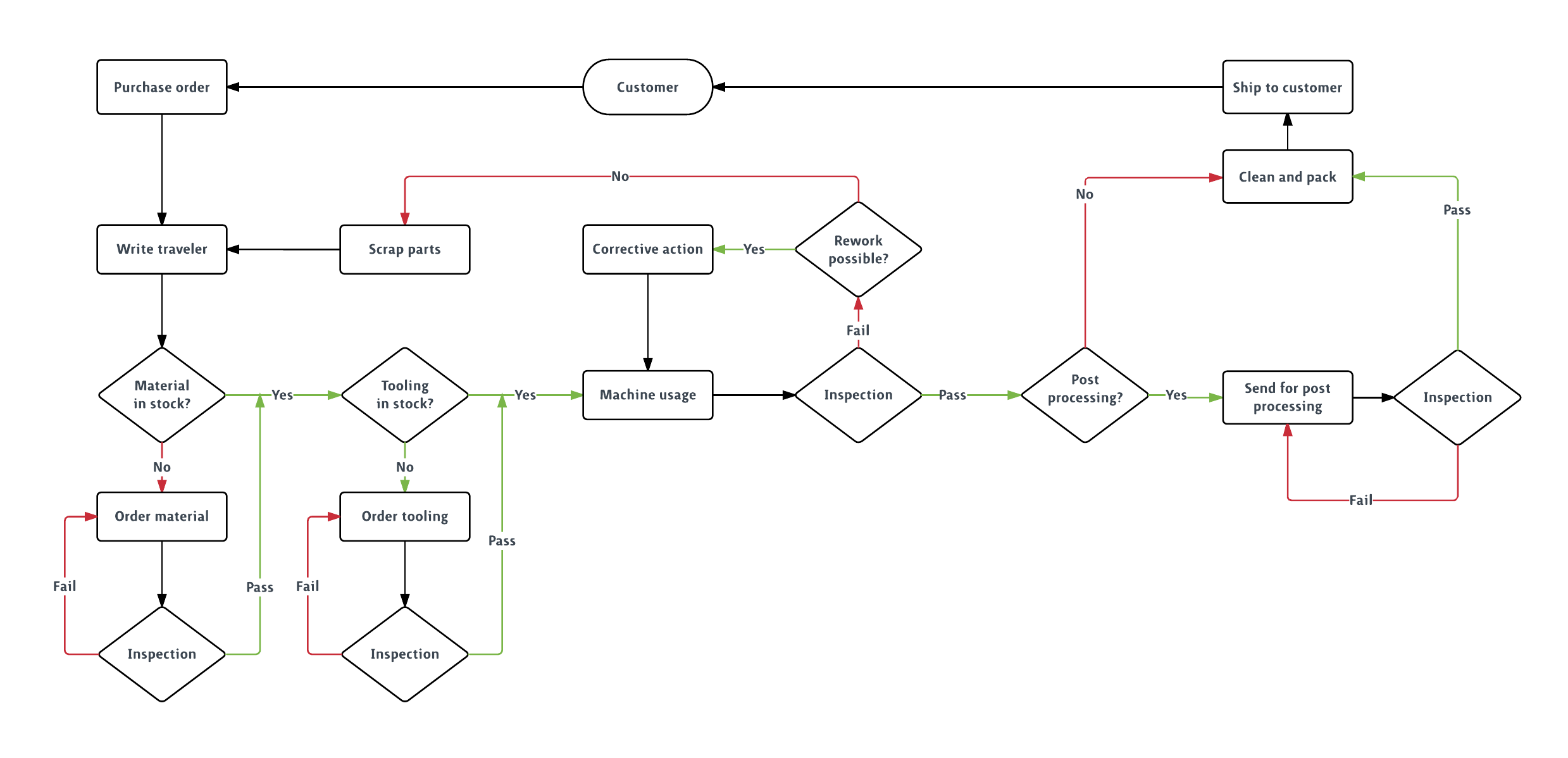
Шаблон блок-схемы системы
Блок-схемы этого типа показывают движение информационного потока по конкретной системе, а также другие доступные варианты в зависимости от направления потока. К примеру, на данной блок-схеме показан порядок выполнения входа в систему новым пользователем. Чтобы схематично представить перемещение пользователя по своей системе и спланировать максимально удобный интерфейс, просто внесите необходимые коррективы в наш шаблон.
Шаблон блок-схемы программы
В тонкостях программирования легко запутаться, однако наша блок-схема поможет вам представить даже самую сложную систему так, что ее запросто поймут и те, кто с кодом на «вы». Просто внесите необходимые изменения в наш шаблон: сейчас на нем показаны возможности, которые необходимо запрограммировать разработчику.